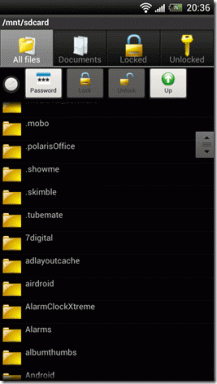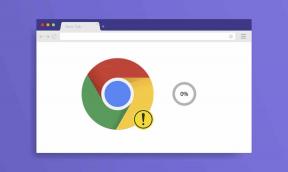Las 4 formas principales de guardar WebP como JPG o PNG en Windows y Mac
Miscelánea / / November 29, 2021
El formato de imagen WebP de Google ofrece imágenes sin pérdidas en comparación con PNG y JPG. La compañía afirma que WebP tiene un tamaño un 26% más pequeño que PNG y alrededor de un 25-34% más pequeño en comparación con un JPG sin afectar la calidad general. Tan avanzado como suena en papel, WebP permanece en un segundo asiento. PNG y JPG son el estándar de la industria, y si tiene una imagen WebP, debe convertirla a formato JPG o PNG en Windows o Mac.

Muchas aplicaciones y servicios en la web no son compatibles con WebP y muchas a menudo luchan con los errores de carga de WebP. Entonces, si está cansado de quedarse atascado con los mensajes de falla de carga de WebP, siga leyendo para aprender cómo guardar WebP como JPG o PNG en el escritorio.
También en Guiding Tech
1. Usar la aplicación de vista previa en Mac
Antes de pasar a las aplicaciones y extensiones de terceros desde la web, hablemos de un par de soluciones predeterminadas en Windows y Mac. Con la aplicación Vista previa predeterminada en macOS, puede convertir una imagen WebP a JPG o PNG sin esfuerzo.
macOS admite el formato WebP. Siga los pasos a continuación.
Paso 1: Abra la imagen en la aplicación Vista previa en su Mac.
Paso 2: Haga clic en Archivo en la barra de menú.

Paso 3: Desplácese hacia abajo hasta Exportar de la lista. Haga clic en Exportar.

Paso 4: macOS le pedirá que elija el formato de imagen de exportación. Puede seleccionar JPG, PNG o HEIC en el menú. También puede seleccionar la calidad de la imagen y personalizar el tamaño de la imagen final según sus necesidades.

Paso 5: Cambie el nombre de la imagen exportada y presione el botón Guardar en la parte inferior.
Eso es todo. Ha convertido correctamente un archivo WebP a JPG o PNG en Mac.
2. Usar Paint en Windows
Usando Paint en Windows 10, puede convertir cómodamente una imagen WebP a HEIC, PNG o JPG. Permítanos mostrarle cómo.
Paso 1: Seleccione la imagen que desea convertir y ábrala en la aplicación Paint en Windows 10.

Paso 2: Utilice las teclas Ctrl + S para guardar la imagen de la computadora.
Paso 3: Durante el proceso de exportación, Paint le pedirá que elija la ubicación y el tipo de formato para guardar la imagen.

Paso 4: Puede seleccionar JPG o PNG de la lista y presionar el botón Guardar en la parte inferior.
También en Guiding Tech
3. Herramienta de conversión de WebP desde la Web
Tanto los métodos predeterminados de Windows como de Mac funcionan perfectamente bien. Sin embargo, todo el proceso puede llevar mucho tiempo cuando se trata de docenas de imágenes WebP. En tales casos, puede usar una herramienta en línea que lo ayude a cuidar todas las imágenes de WebP a la vez. Siga los pasos a continuación.
Paso 1: Vaya a CloudConvert en la web.
Visite CloudConvert
Paso 2: Puede seleccionar un archivo de la computadora o utilizar los servicios en la nube como Google Drive, OneDrive o Dropbox para agregar imágenes WebP. CloudConvert también admite la adición de imágenes a través de URL.

Paso 3: En el siguiente ejemplo, hemos seleccionado un par de archivos WebP del menú Descargas de macOS.
Paso 4: Seleccione el formato de exportación en el siguiente menú. CloudConvert admite alrededor de once formatos de imagen para elegir.

Paso 5: Presione Convertir y la herramienta web cargará y procesará las imágenes.
Paso 6: Después de una conversión exitosa, tendrá la opción de descargar imágenes.

4. Usar la extensión de Chrome
Hasta ahora, hemos hablado sobre las formas de convertir imágenes WebP a JPG o PNG. Pero, ¿qué pasa si le mostramos una forma de descargar la imagen WebP como PNG en primer lugar?
Con una extensión de Chrome, puede descargar fácilmente una imagen WebP como PNG en su escritorio. No es necesario convertirlo más tarde. La extensión hace el trabajo en primer lugar. Siga los pasos a continuación.
Paso 1: Abra Google Chrome o cualquier Navegador Chromium como Microsoft Edge u Opera.
Paso 2: Descargue e instale la extensión del convertidor de imágenes Webp desde el siguiente enlace.
Descargar convertidor de imágenes WebP

Paso 3: A partir de ahora, cada vez que se encuentre con una imagen WebP, haga clic derecho sobre ella y seleccione la opción "Convertir y guardar imagen como".

Paso 4: El convertidor de imágenes WebP convertirá la imagen de WebP a PNG antes de guardarla en el escritorio.
También en Guiding Tech
Convierta imágenes WebP sobre la marcha
Puede resultar confuso cuando se produce un error de carga de imágenes de WebP durante el trabajo. Siga los trucos anteriores y convierta esas imágenes WebP a JPG o PNG en Windows o Mac. ¿Qué método le resulta más útil para su flujo de trabajo? Habla en la sección de comentarios a continuación.
A continuación: HEIC es otro formato de imagen de nicho utilizado por Apple en el iPhone. Lea la publicación a continuación para aprender cómo convertir HEIC a JPG en Windows 10.